PS制作旋转的球体的GIF动画(3)
- 2021-05-21 21:28
- 来源/作者:renlb0217/佚名
- 己被围观 次
再次打开很多白色圆的那个文档,还是ctrl+a ctrl+c 复制整个图层 粘贴在黑色圆 然后隐藏图层2 移动工具 按shift往左移动一次 在这里说一个移动的问题 直接
再次打开很多白色圆的那个文档,还是ctrl+a ctrl+c 复制整个图层
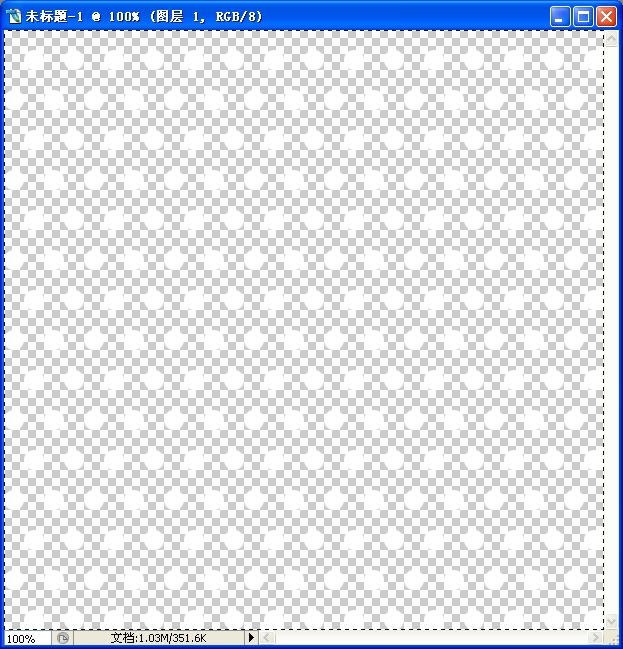
粘贴在黑色圆 然后隐藏图层2

移动工具 按shift往左移动一次
在这里说一个移动的问题 直接点方向键是每次1像素 按住shift移动是每次10像素
移动后做 滤镜 - 扭曲 - 球面化

反选删除圆形外的白色圆
接下来我们再做这样的球体2个即可
刚才的我们按住shift往左移动了1次
这次要移动2次 做球面化 反选删除
然后再做 这次移动3次 。。。 省略
这样下来一共4个球体

点击复制帧
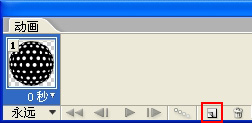
复制出来的帧 图层面板上隐藏图层5 点亮图层4
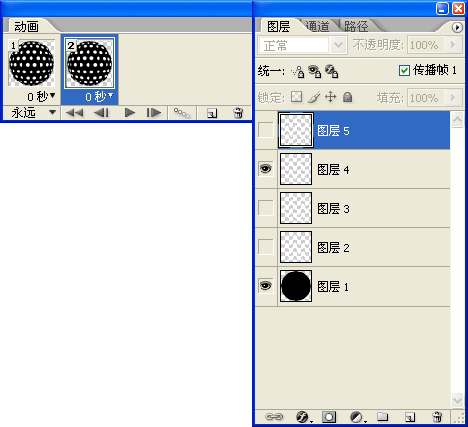
不解释 再解释就成废话了 废话已经不少了
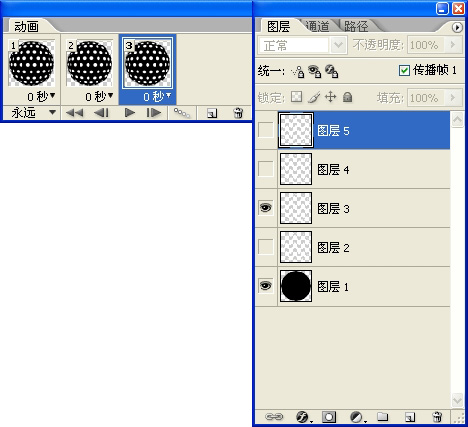
依然不解释
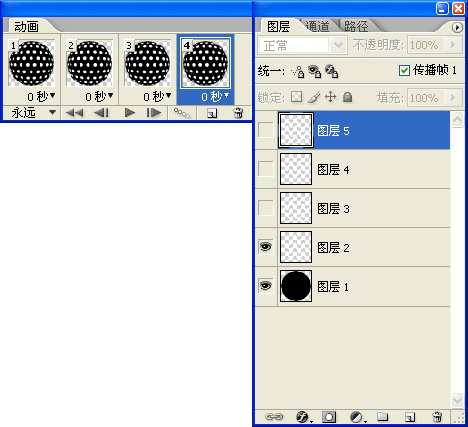
好了 做好了 可以自己播放一次看看效果
接下来我们要保存了
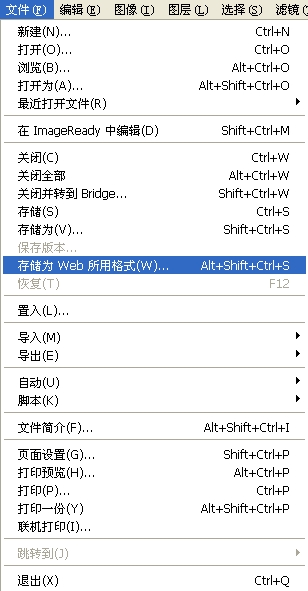
右上角 点 存储 即可
上效果图
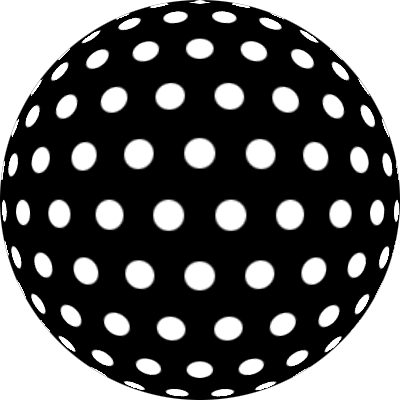
(责任编辑:xiaochuan)
*PSjia.COM 倾力出品,转载请注明来自PS家园网(www.psjia.com)
上一篇:PS打造绿色环保LOGO教程
下一篇:PS轻松使制作3D光感球体




